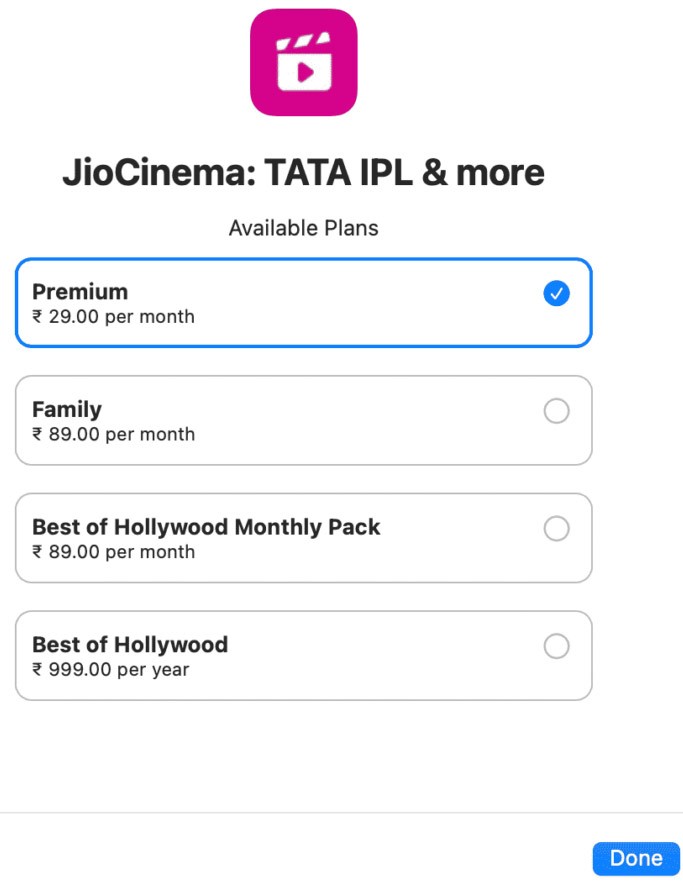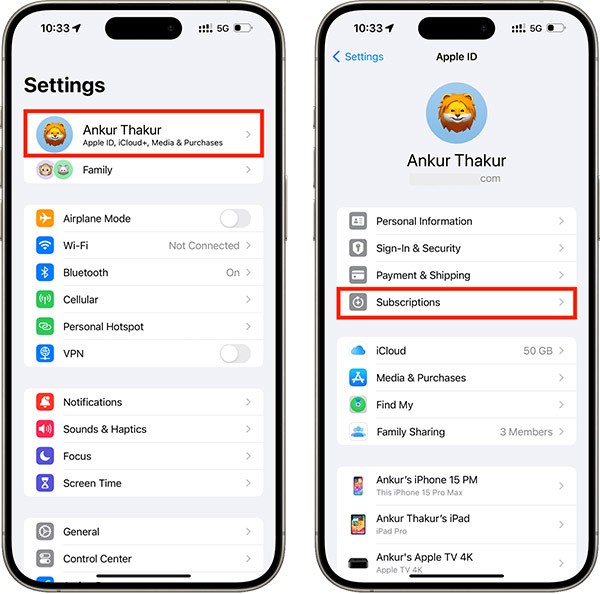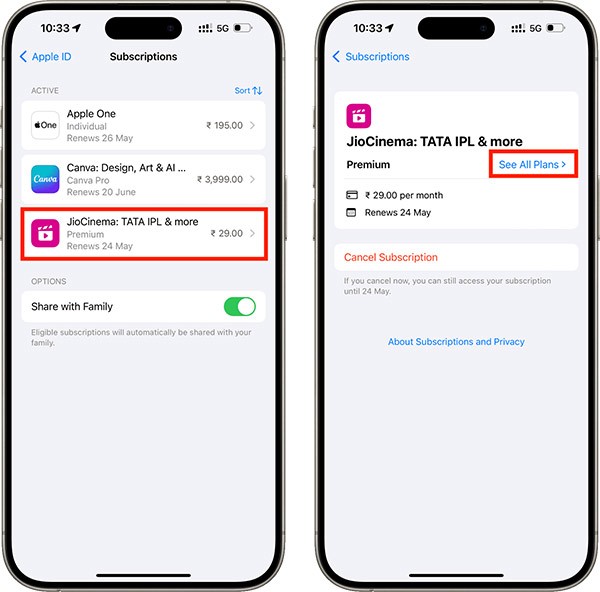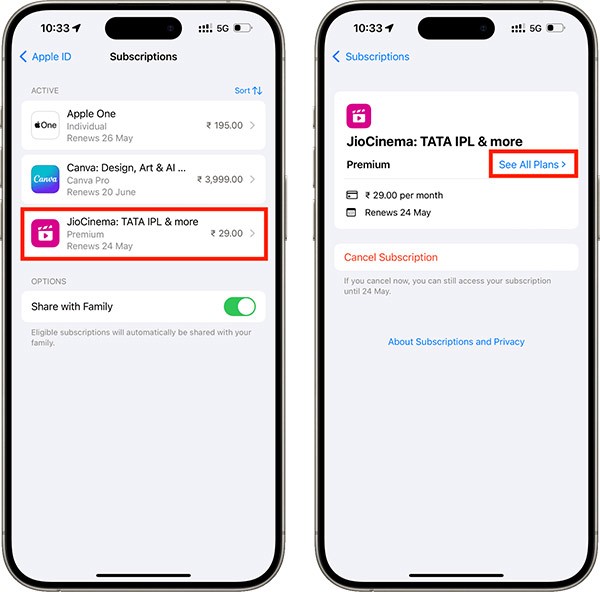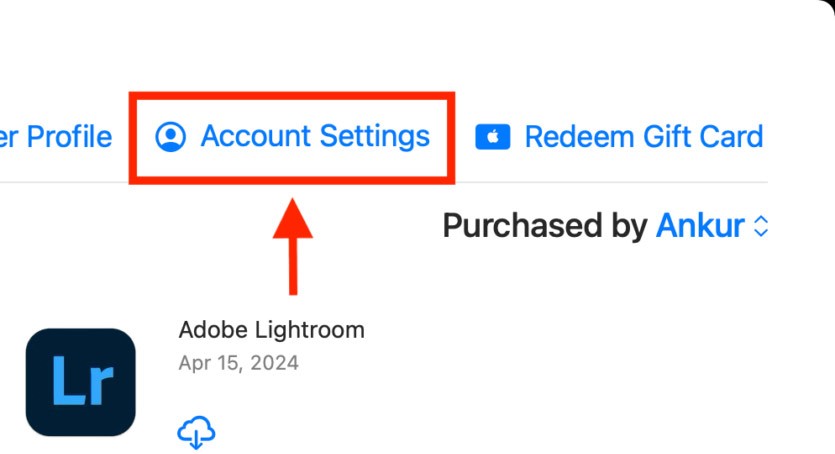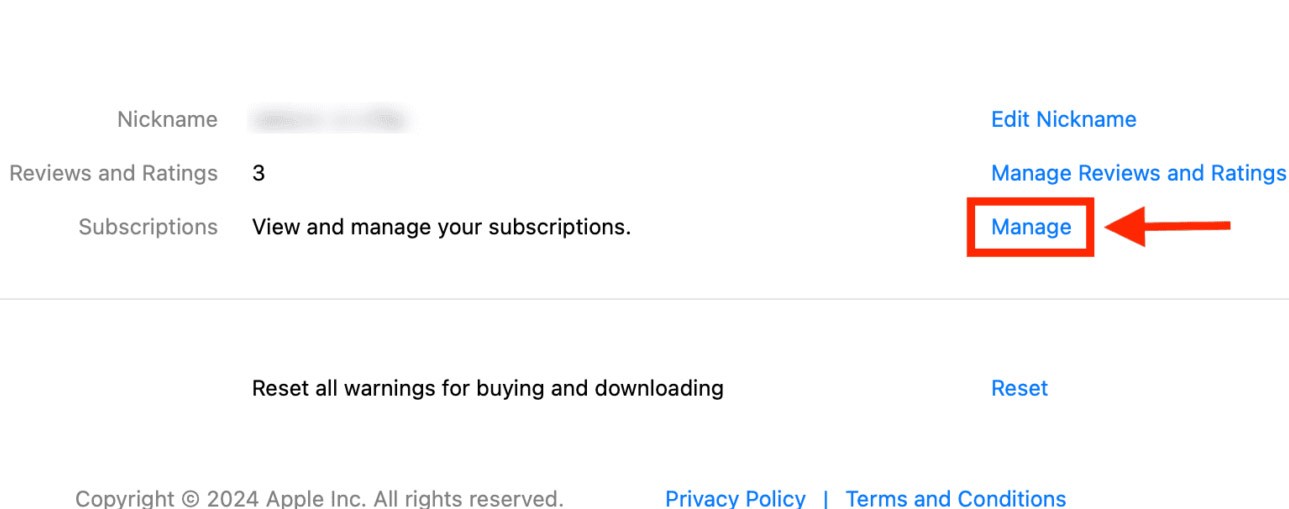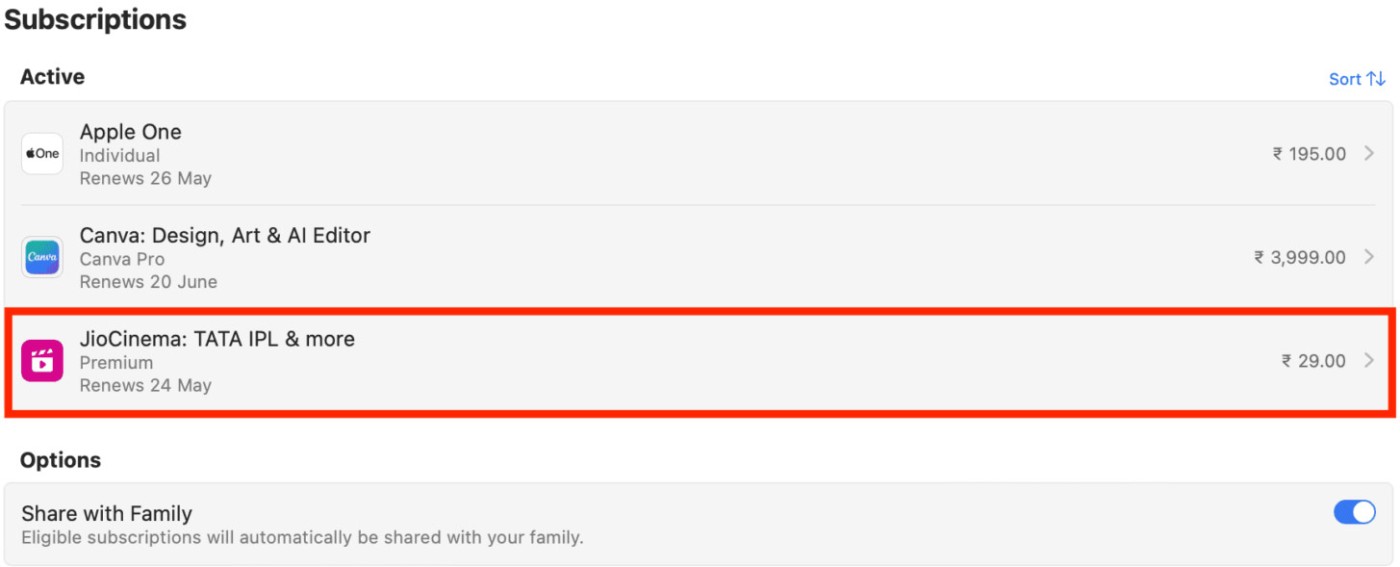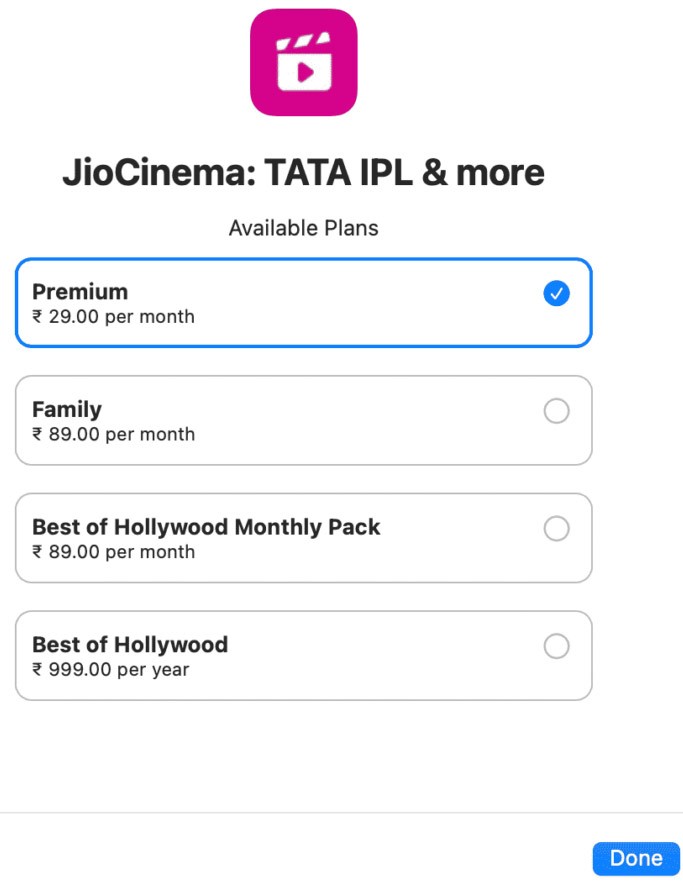แอปและเกมที่ลงทะเบียนบน App Store มีแพ็คเกจต่างๆ มากมายให้ผู้ใช้เลือก เช่น แพ็คเกจพื้นฐาน มืออาชีพ หรือพรีเมียม เมื่อคุณสมัครใช้งานแอปด้วยแผนที่คุณเลือกแล้ว คุณสามารถเปลี่ยนแผนการสมัครใช้งานแอปบน App Store เปลี่ยนไปใช้แผนที่สูงกว่า หรือลดระดับแผนการสมัครใช้งานแอปของคุณ ขึ้นอยู่กับความต้องการของคุณ ต่อไปนี้เป็นคำแนะนำสำหรับการเปลี่ยนการสมัครใช้งานแอปของคุณบน App Store
วิธีการเปลี่ยนการสมัครรับข้อมูลแอพบน App Store ของ iPhone
ขั้นตอนที่ 1:
บนอินเทอร์เฟซ iPhone คลิกการตั้งค่าจากนั้นเลือกบัญชี Apple ID ของคุณ แสดงอินเทอร์เฟซใหม่ เราคลิกที่Subscriptionsเพื่อดูแพ็กเกจแอปพลิเคชั่นที่คุณได้ลงทะเบียนไว้
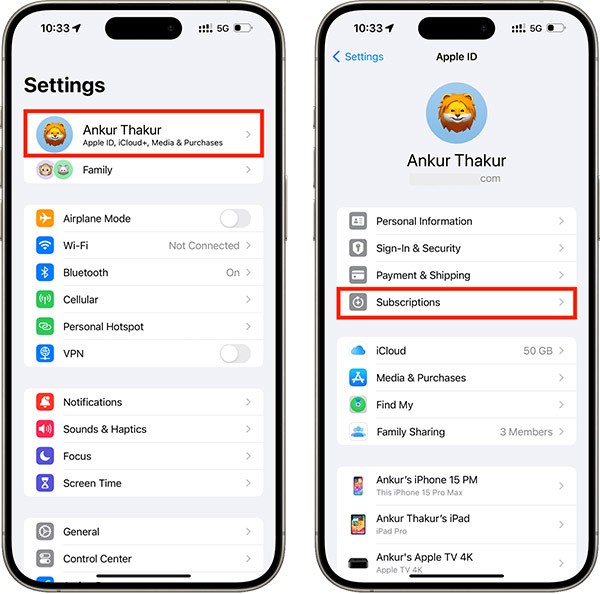
ขั้นตอนที่ 2:
ในรายการแอปที่ลงทะเบียนไว้ใน App Store ให้แตะแพ็คเกจแอปที่คุณต้องการเปลี่ยนประเภทการสมัครรับข้อมูล คลิกดูแผนการทั้งหมดเพื่อดูแผนการสมัครรับข้อมูลทั้งหมดของแอปพลิเคชันนี้
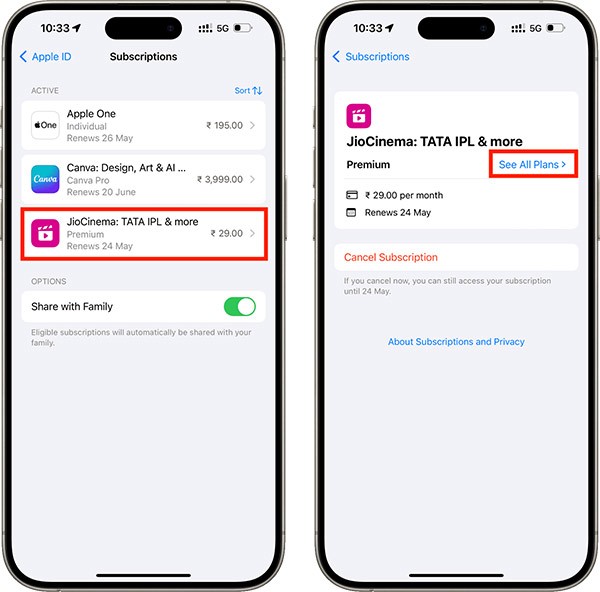
ขั้นตอนที่ 3:
คุณจะเห็นแผนทั้งหมดที่แอปหรือบริการนี้นำเสนอ แพ็กเกจที่สมัครอยู่ในปัจจุบันจะมีเครื่องหมายสีเขียว ถัดจากนั้นเป็นแพ็กเกจอื่น ๆ คลิกที่แพ็คเกจแอปพลิเคชั่นอื่นที่คุณต้องการสมัครจากนั้นเลือกสมัคร
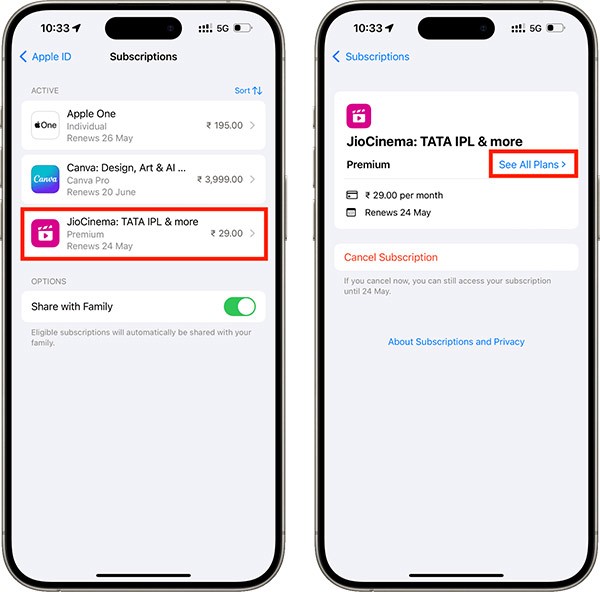
วิธีการเปลี่ยนการสมัครรับข้อมูลแอปบน Mac
ขั้นตอนที่ 1:
เราเปิด App Store บน Mac และเลือกการตั้งค่าบัญชีที่ด้านบนของอินเทอร์เฟซ
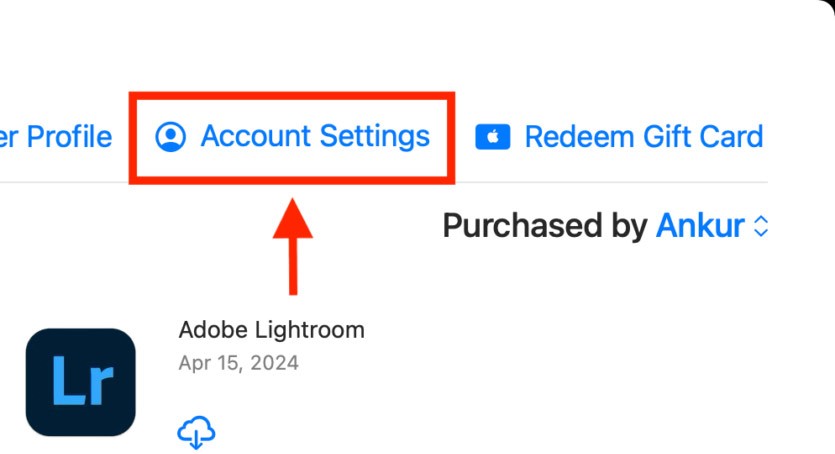
ขั้นตอนที่ 2:
กรอกรหัสผ่านบัญชีของคุณหากได้รับแจ้ง จากนั้นให้เรากดคลิกManage (จัดการ)ในส่วนของ Subscriptions (การสมัครสมาชิก) ต่อไป
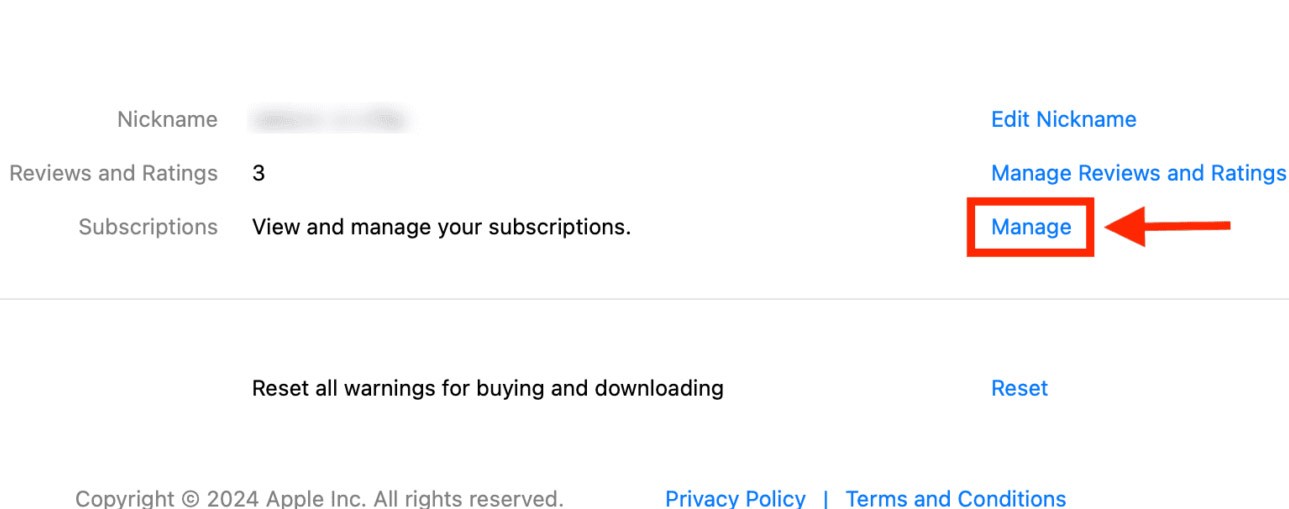
ขั้นตอนที่ 3:
ตอนนี้คุณจะเห็นการสมัครรับข้อมูลแอปและบริการทั้งหมดของคุณแตะที่แอปที่คุณต้องการเปลี่ยนแพ็คเกจการสมัครรับข้อมูล
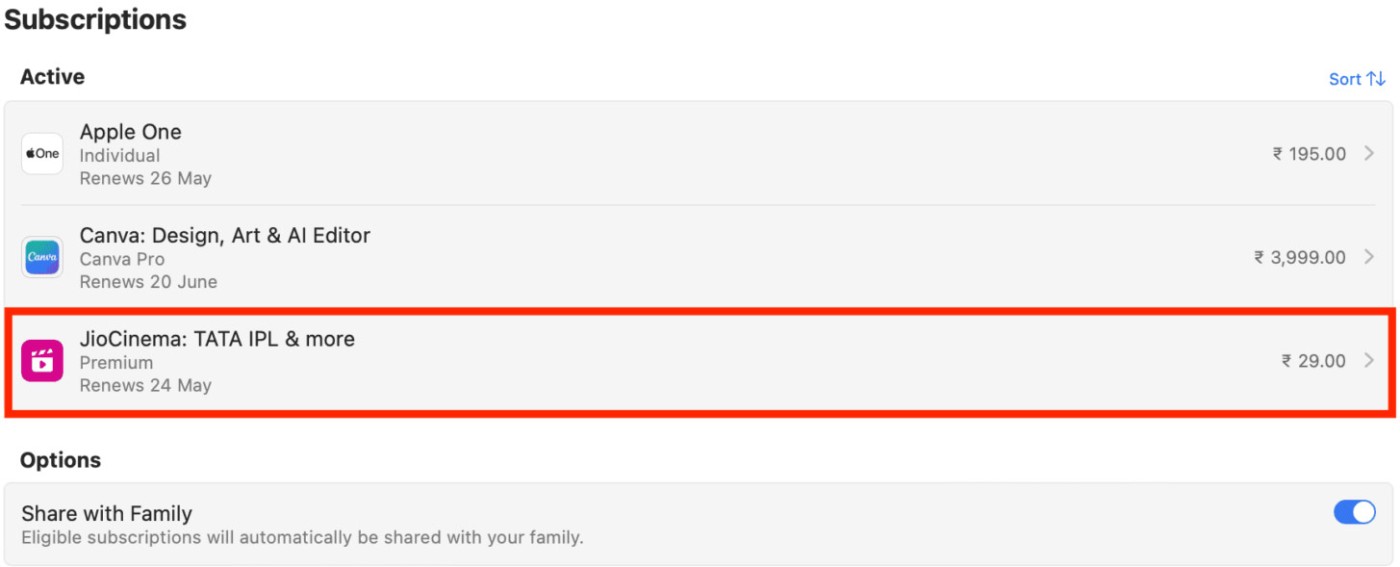
ขั้นตอนที่ 4:
ตอนนี้ให้คุณคลิกที่ดูแผนทั้งหมดจากนั้นเลือกแผนการสมัครรับข้อมูลใหม่สำหรับแอปพลิเคชัน